Problém
- Pri používaní ESET Server Security for Microsoft Windows Server odporúčame nakonfigurovať Citrix a iné terminálové servery pomocou týchto parametrov
Podrobnosti
Kliknutím rozbaľte
Serverové produkty ESET môžu bežať vo virtualizovaných prostrediach (napríklad Citrix) pri použití predvolených nastavení. Po vykonaní niekoľkých malých zmien môžete minimalizovať vplyv produktov ESET na výkon vášho virtuálneho počítača.
Za normálnych okolností sa okno programu ESET Server Security spustí pri každom prihlásení vzdialeného používateľa na server a následnom vytvorení terminálovej relácie. Toto je väčšinou nežiaduce, pokiaľ ide o terminálové servery.
Riešenie
- Vypnutie grafického používateľského rozhrania (GUI) ESET Server Security s cieľom predísť jeho spusteniu pri každom prihlásení používateľa
- Kontrola udalostí spúšťania súborov a miestnych diskov (iba Citrix servery)
- Pridanie potrebných vylúčení (iba Citrix servery)
I. Vypnutie grafického používateľského rozhrania (GUI)
- Povolenie tichého režimu na serveri
- Manuálna aktualizácia jednotlivých klientskych pracovných staníc pomocou ESET Shell
A. Povolenie tichého režimu na serveri
Priraďte politiku Viditeľnosť – Tichý režim na ESET Server Security v ESET PROTECT On-Prem s cieľom zapnúť tichý režim na serveri.
-
Kliknite na Politiky, rozbaľte položku Vstavané politiky, vyberte ESET File Security for Windows Server a označte možnosť Viditeľnosť – Tichý režim. Kliknite na Priradenie → Priradiť počítače.
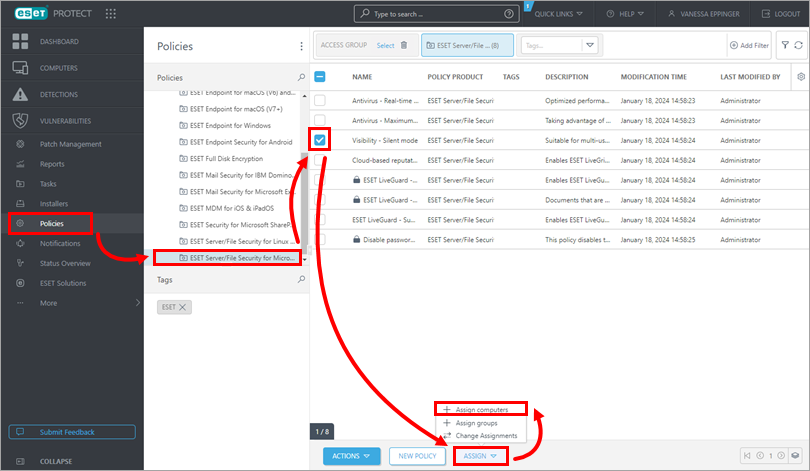
Obrázok 1-1 -
Vyberte príslušný počítač a kliknite na OK.
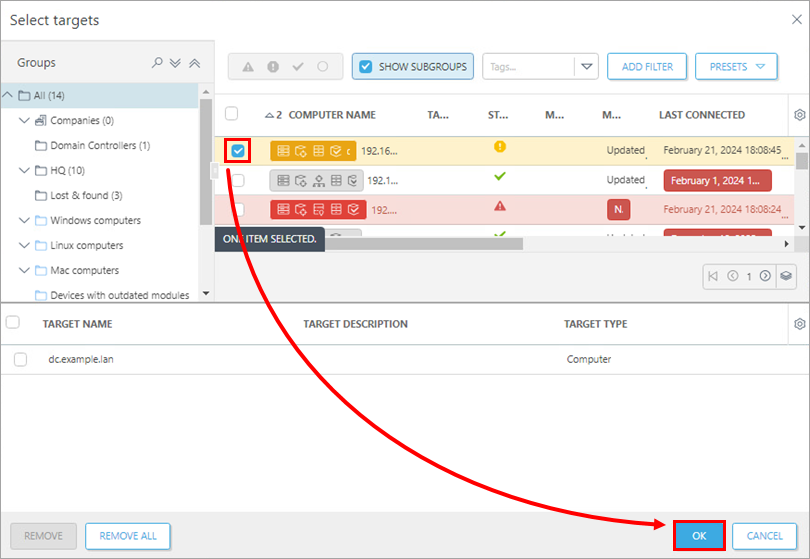
Obrázok 1-2
B. Manuálna aktualizácia jednotlivých klientskych pracovných staníc pomocou ESET Shell
Ak chcete zobraziť, ktoré politiky sú priradené ku konkrétnej skupine, označte danú skupinu a kliknite na kartu Politiky. Prečítajte si viac o politikách.
-
Kliknite na ikonu Štart
 , zadajte ESET Shell a kliknite na ESET Shell.
, zadajte ESET Shell a kliknite na ESET Shell.Po zobrazení výzvy zadajte používateľské meno a heslo účtu správcu. Ak spúšťate ESET Shell prvýkrát, stlačte X, čím preskočíte sekciu pomocníka.
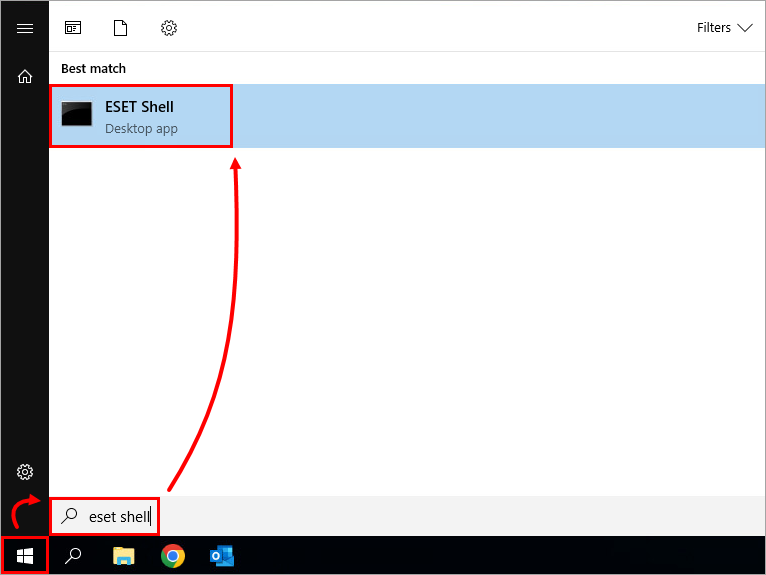
Obrázok 2-3 -
Zadajte nasledujúci príkaz:
set ui ui gui-start-mode none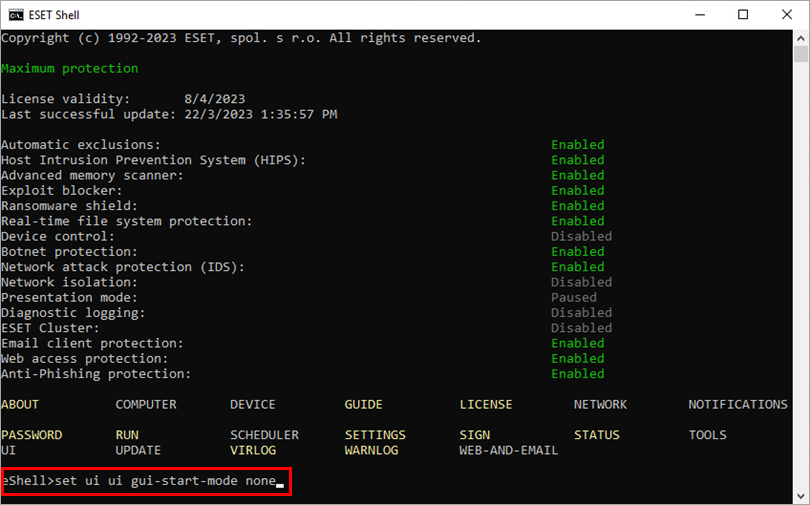
Obrázok 2-4 -
Stlačte Enter a počkajte na dokončenie príkazu. Zatvorte okno ESET Shell.
II. Kontrola udalostí spúšťania súborov a miestnych diskov (iba Citrix servery)
-
Otvorte hlavné okno programu ESET Server Security for Microsoft Windows Server.
-
Stlačením klávesu F5 otvorte Rozšírené nastavenia.
-
Kliknite na Detekčné jadro → Rezidentná ochrana súborového systému. Kliknite na prepínacie tlačidlo vedľa nasledujúcich štyroch funkcií na ich vypnutie. Nakoniec kliknite na OK.
- Sieťové disky
- Otvorenie súboru
- Vytvorenie súboru
- Prístup na vymeniteľné médiá
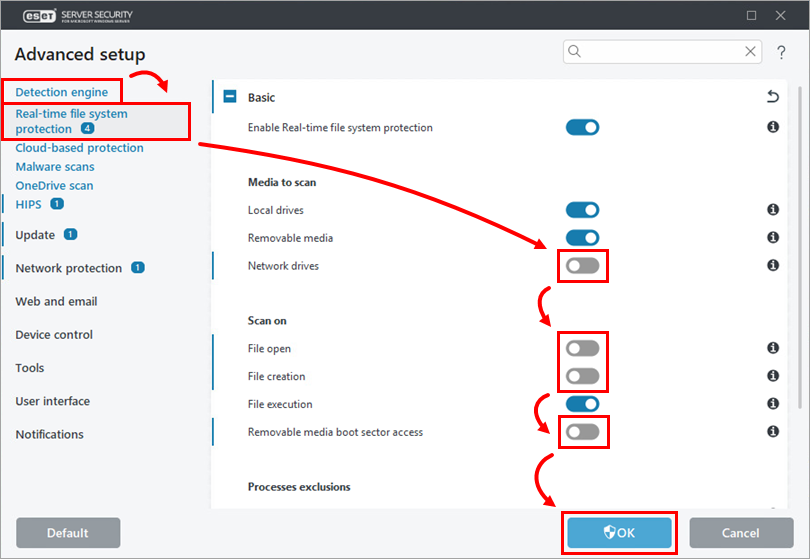
Obrázok 2-1
Pokračujte na časť III a pridajte vylúčenia pre Citrix server.
III. Pridanie potrebných vylúčení (iba Citrix servery)
-
Na otvorenie ESET Server Security kliknite na ikonu Štart
 , prejdite na ESET a kliknite na ESET Server Security.
, prejdite na ESET a kliknite na ESET Server Security. -
Stlačením klávesu F5 otvorte Rozšírené nastavenia.
-
Kliknite na Detekčné jadro, rozbaľte sekciu Vylúčenia a vedľa možnosti Výkonnostné vylúčenia kliknite na Upraviť.
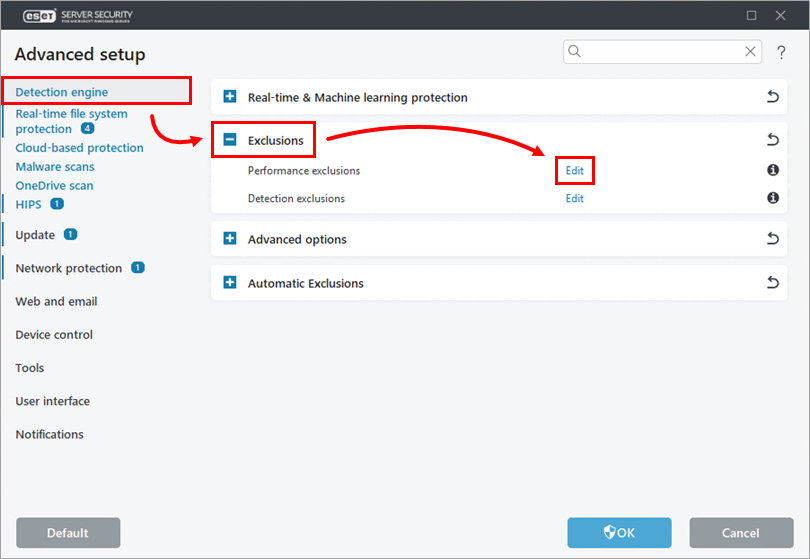
Obrázok 3-1 -
Kliknite na Pridať, do poľa Cesta zadajte C:\Program Files\Citrix\ a kliknite na OK → OK → OK.
Ak chcete medzi vylúčenia pridať ďalšie cesty k súborom, zadajte na koniec cesty \. Program ESET bude považovať \ za zástupný znak a všetky podpriečinky či súbory v rámci pôvodnej cesty budú vylúčené.
Pozrite si Konsolidovaný zoznam vylúčení týkajúcich sa antivírusov (Citrix servery).
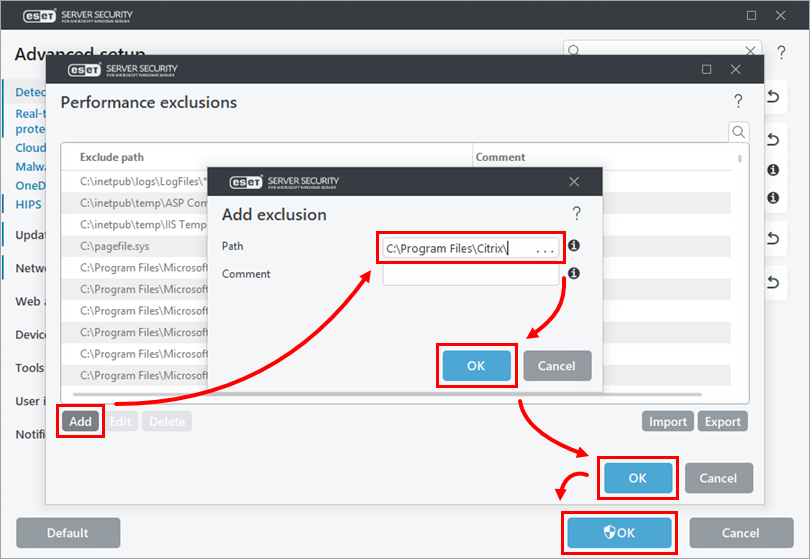
Obrázok 3-2